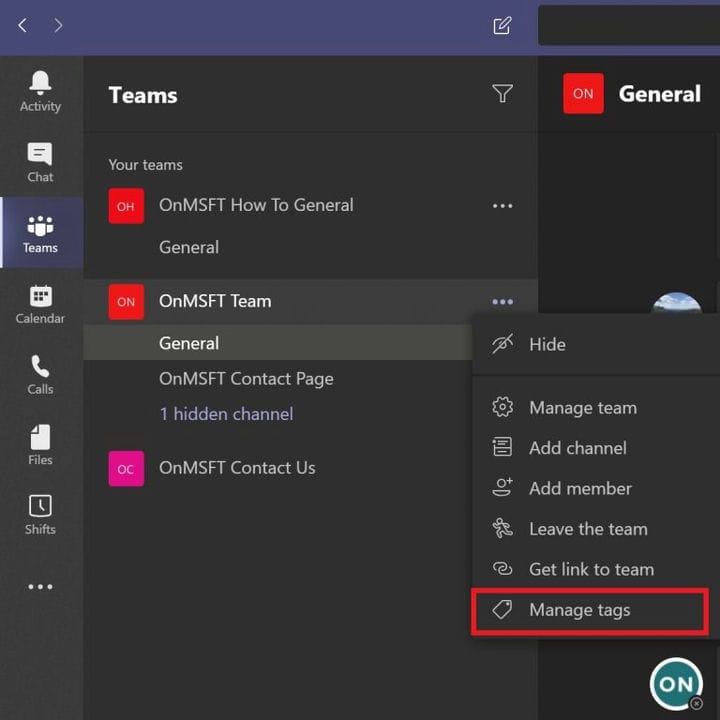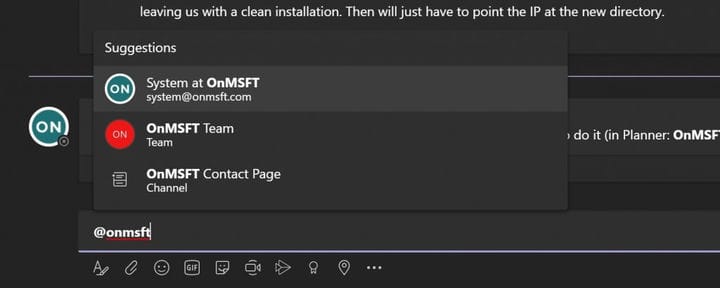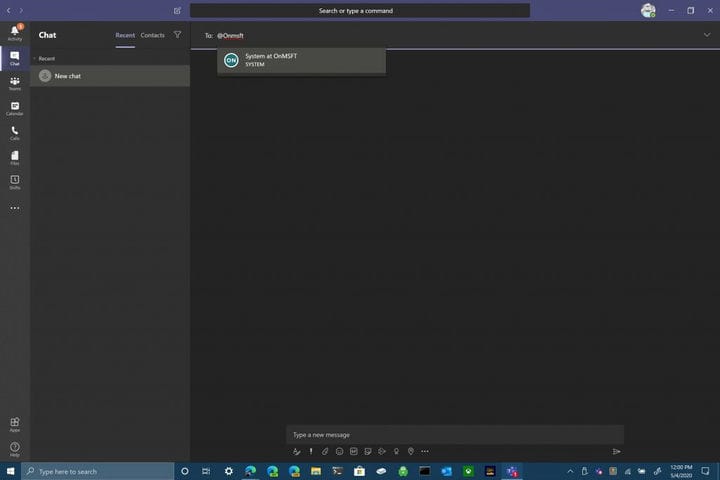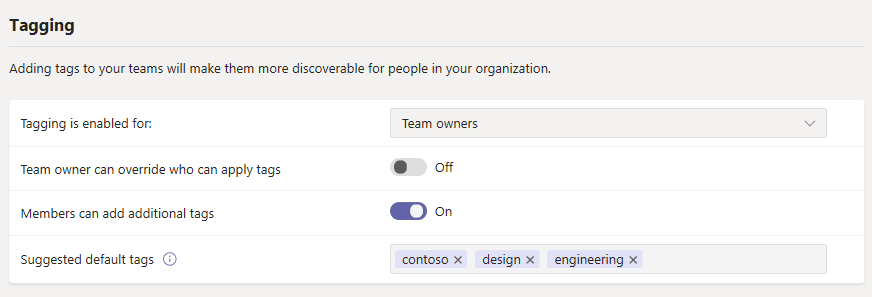Como adicionar tags no Microsoft Teams
O uso de marcas no Microsoft Teams permite que você mencione um grupo de pessoas de uma só vez. Ao usar tags, você não precisa mais mencionar nomes individuais, você pode agrupar várias pessoas na mesma tag para notificá-las como um grupo. Você pode agrupar pessoas com base em seu cargo, localização ou departamento.
Depois de adicionar uma tag, basta usar o @tag_name em um canal no Microsoft Teams. Todos os atribuídos a uma tag receberão uma notificação da mesma forma que se fossem @mencionados diretamente. Outra maneira de usar uma tag é iniciar um novo bate-papo e selecionar a tag que inclui as pessoas que você deseja alcançar.
Nem qualquer pessoa pode criar e gerenciar tags no Microsoft Teams. Se quiser adicionar e gerenciar marcas, você precisa ser um proprietário de equipe no Microsoft Teams. Se você não conseguir adicionar ou gerenciar marcas, sua organização pode não ter o recurso habilitado no Microsoft Teams ainda.
Se as marcas estiverem habilitadas e você não for o proprietário da equipe, ainda poderá visualizar as marcas que foram atribuídas a você e a outros membros da equipe. Mesmo que você não seja o proprietário da equipe, você ainda pode usar nomes de tag para alertar grupos dentro de sua organização em conversas de canal.
Aqui estão as etapas que você precisa seguir para adicionar e gerenciar marcas no Microsoft Teams.
- Selecione Teams no lado esquerdo do aplicativo de desktop Microsoft Teams e encontre sua equipe na lista.
- Selecione o menu de três pontos à direita do nome do canal para ver mais opções.
- Selecione Gerenciar marcas para criar e atribuir marcas a pessoas no Microsoft Teams
Agora, você pode adicionar e atribuir marcas a pessoas em sua organização. Por exemplo, você pode rotular o grupo “Liderança” e adicionar pessoas que trabalham nesse departamento específico em sua organização. Toque em Criar quando terminar de adicionar pessoas a um nome de tag específico.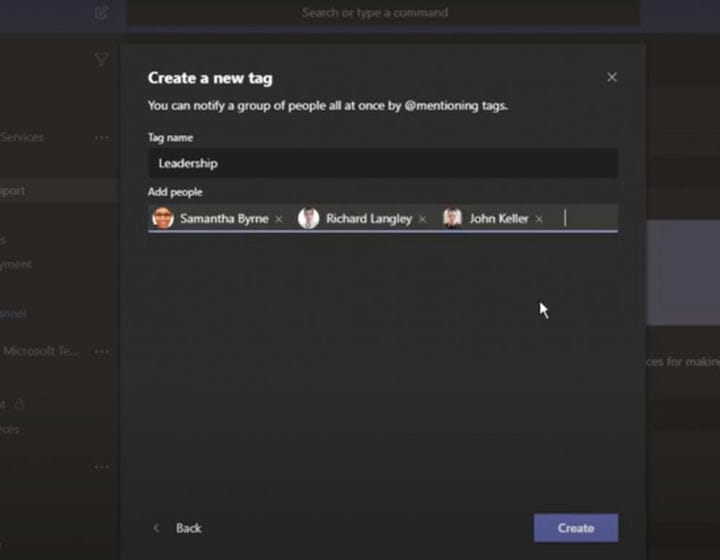
Mencione uma tag em um canal
Use o @tag_name como faria para qualquer outra @ menção no Microsoft Teams. Em uma conversa de canal, use @tag_name para alertar todas as pessoas atribuídas à tag. O Microsoft Teams oferecerá sugestões para qual tag enviar a mensagem com base no que você digitar.
Se você quiser bater um papo com um grupo atribuído a uma tag, tudo que você precisa fazer é usar o @tag_name. Em vez de usar @ menções para nomes individuais, você pode usar @tag_name para mencionar todos os atribuídos à tag. Use o nome da marca da mesma forma que você iniciaria um novo bate-papo com uma pessoa no Microsoft Teams.
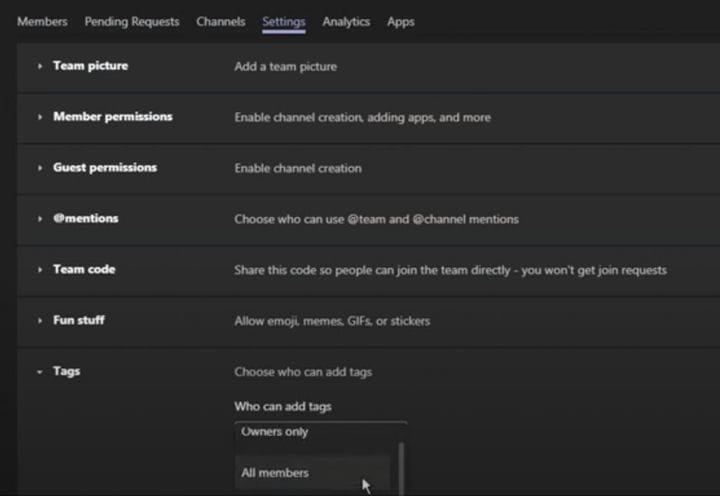
Apenas proprietários de equipe podem escolher quais usuários podem adicionar e gerenciar tags. Aqui está o que você precisa fazer para gerenciar as configurações do proprietário da equipe no Microsoft Teams.
- Selecione Equipes no lado esquerdo do aplicativo de desktop e escolha o canal de equipe de sua preferência.
- Selecione o menu de três pontos e selecione Gerenciar equipe.
- Selecione a guia Configurações.
- Role para baixo até a seção Tags.
Aqui, os proprietários da equipe podem alterar as configurações de marca para permitir que apenas os proprietários da equipe ou todos os membros da equipe adicionem marcas no Microsoft Teams.
Configurações de administrador
Imagem cortesia da Microsoft
Os administradores do Microsoft Teams podem modificar ainda mais as configurações de marca para proprietários e membros da equipe em sua organização. No Microsoft Teams, você pode ter um total de 100 marcas com até 100 membros da equipe adicionados a uma única marca no Microsoft Teams. Até 25 tags diferentes podem ser atribuídas a um único membro da equipe.
Além disso, os administradores do Microsoft Teams podem permitir que os proprietários da equipe substituam quem pode aplicar marcas, adicionar marcas de adição e usar até 25 marcas padrão sugeridas no Microsoft Teams. Cada nome de tag pode conter no máximo 25 caracteres. Dependendo se o recurso está ativado, os proprietários e membros da equipe podem usar essas marcas sugeridas, modificar os nomes das marcas ou criar um novo conjunto de marcas.
Você acha que o uso de marcas no Microsoft Teams seria útil em sua organização? Deixe-nos saber nos comentários.